Adobe Reader : Modifier le paramètre de zoom par défaut
Dans ce tutoriel, nous vous montrons comment modifier le paramètre de zoom par défaut dans Adobe Reader.

Si vous utilisez une connexion de données mobile, vous avez presque certainement un plafond de données limitant la quantité de données que vous pouvez télécharger chaque mois lors de vos déplacements. Un certain nombre de fournisseurs de haut débit à domicile incluent également des plafonds de données mensuels dans leurs forfaits, bien que ceux-ci aient tendance à être moins courants que pour les forfaits de données mobiles.
Alors que les images et l'audio nécessitent tous deux une bonne quantité de données, la vidéo est le plus gros consommateur de données. C'est à peu près inévitable car les fichiers vidéo sont composés de plusieurs images par seconde et incluent souvent également une piste audio. Les algorithmes de compression vidéo aident à minimiser la quantité de données requise pour la transmission vidéo, mais il n'y a pas grand-chose à faire.
Cela signifie que les appels vidéo sur n'importe quelle plate-forme sont généralement la plus grande source d'utilisation des données. Sur la plupart des plates-formes informatiques, vous avez la possibilité de réduire la résolution de votre webcam quelque part afin de réduire la quantité de données que vous envoyez lors d'un appel vidéo. Les plates-formes mobiles, cependant, ont tendance à ne pas offrir autant d'options que leurs homologues de bureau. Google Duo propose un mode d'économie de données sur mobile, ce qui réduit le débit binaire de la vidéo que vous envoyez et recevez. Le « débit binaire » est une mesure du nombre de bits de données par seconde utilisés pour coder vos données, un nombre plus élevé fournissant une image de meilleure qualité mais nécessitant plus de données pour le faire.
Si vous souhaitez réduire la quantité de données que vous utilisez avec les appels vidéo dans Google Duo, en activant le mode d'économie de données, vous pouvez le faire en appuyant sur l'icône à trois points dans le coin supérieur droit, puis en appuyant sur "Paramètres".
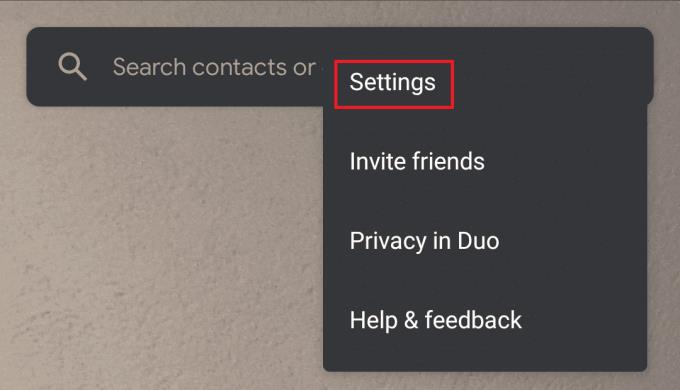
Appuyez sur l'icône à trois points, puis sur « Paramètres ».
Appuyez ensuite sur « Paramètres d'appel » pour accéder au menu de droite.
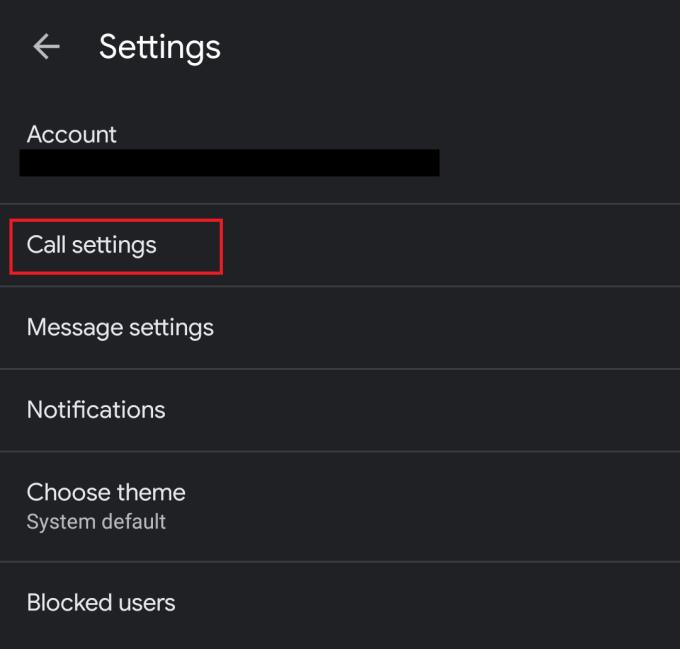
Appuyez sur « Paramètres d'appel ». pour accéder au bon menu.
Enfin, en bas des paramètres d'appel, appuyez sur le curseur du « Mode d'économie de données » sur la position « Activé ».
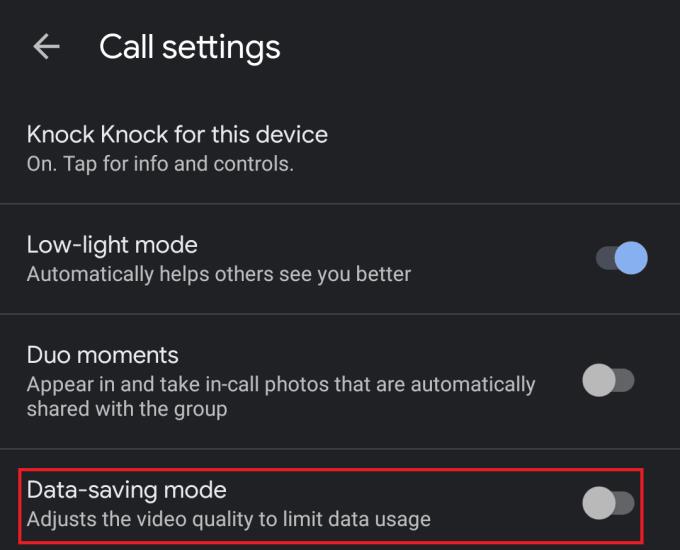
Appuyez sur le curseur du « Mode d'économie de données » sur la position « Activé ».
Dans ce tutoriel, nous vous montrons comment modifier le paramètre de zoom par défaut dans Adobe Reader.
Google Meet est une excellente alternative à d
Amusez-vous lors de vos réunions Zoom avec des filtres amusants à essayer. Ajoutez un halo ou transformez-vous en licorne lors de vos réunions Zoom avec ces filtres drôles.
Découvrez comment zoomer et dézoomer sur Discord pour améliorer l
Si Zoom ne parvient pas à utiliser la caméra de votre ordinateur portable, vos paramètres de confidentialité peuvent empêcher l’application d’accéder à votre caméra.
Apprenez à personnaliser la salle d
Avec un verrouillage sans précédent, les applications d
Découvrez les meilleures applications pour améliorer votre communication avec Microsoft Teams. Applications telles que Polly, Evernote et Zoom Meeting intégrées pour renforcer la cohésion d
Découvrez comment zoomer efficacement dans Microsoft Teams et améliorer vos réunions en optimisant les fonctionnalités d
Découvrez comment activer ou désactiver la fonction Zoom sur votre iPhone ou iPad, idéale pour améliorer l
L
Zoom et Microsoft Teams sont rivaux, mais il n'y a aucune raison pour laquelle les deux ne peuvent pas bien jouer ensemble. Dans le guide d'aujourd'hui, montrez bien comment ajouter Zoom à Microsoft Teams.
Essayez-vous généralement d'analyser l'arrière-plan Zoom des gens chaque fois que vous êtes en réunion ? Si c'est le cas, il y a de fortes chances que d'autres fassent de même avec votre passé.
Il y a pas mal de choses que vous pouvez faire lors d'une réunion Zoom. Par exemple, vous pouvez utiliser le tableau blanc intégré pour dessiner quelque chose à quelqu'un. Il y a aussi
Lisez ce guide pour savoir pourquoi vous recevez le message d'erreur Vous n'êtes pas autorisé à vous inscrire à Zoom pour le moment et comment vous pouvez le corriger.
Si vous ne pouvez pas enregistrer les réunions Zoom, vérifiez si vous disposez des autorisations nécessaires pour démarrer l'enregistrement.
Changez de micro dans Zoom et ajustez le niveau de volume pour que les autres utilisateurs de Zoom puissent mieux vous entendre. Découvrez comment régler le niveau de volume parfait pour vos réunions Zoom.
Obtenez un meilleur son pendant les réunions Zoom en apportant les modifications nécessaires aux paramètres audio.
Si Zoom Meeting n'autorise pas l'audio de l'ordinateur, utilisez ce guide de dépannage et vous devriez être en mesure de résoudre rapidement le problème.
Les stories Facebook peuvent être très amusantes à réaliser. Voici comment vous pouvez créer une story sur votre appareil Android et votre ordinateur.
Découvrez comment désactiver les vidéos en lecture automatique ennuyeuses dans Google Chrome et Mozilla Firefox grâce à ce tutoriel.
Résoudre un problème où la Samsung Galaxy Tab A est bloquée sur un écran noir et ne s
Un tutoriel montrant deux solutions pour empêcher définitivement les applications de démarrer au démarrage de votre appareil Android.
Ce tutoriel vous montre comment transférer un message texte depuis un appareil Android en utilisant l
Comment activer ou désactiver les fonctionnalités de vérification orthographique dans le système d
Vous vous demandez si vous pouvez utiliser ce chargeur provenant d’un autre appareil avec votre téléphone ou votre tablette ? Cet article informatif a quelques réponses pour vous.
Lorsque Samsung a dévoilé sa nouvelle gamme de tablettes phares, il y avait beaucoup à attendre. Non seulement les Galaxy Tab S9 et S9+ apportent des améliorations attendues par rapport à la série Tab S8, mais Samsung a également introduit la Galaxy Tab S9 Ultra.
Aimez-vous lire des eBooks sur les tablettes Amazon Kindle Fire ? Découvrez comment ajouter des notes et surligner du texte dans un livre sur Kindle Fire.
Vous souhaitez organiser le système de signets de votre tablette Amazon Fire ? Lisez cet article pour apprendre à ajouter, supprimer et éditer des signets dès maintenant !
























